win10关机后立即重启
更新时间:2024-07-08 16:44:49作者:yang
Win10系统是目前广泛使用的操作系统之一,但有时候在关机后却会出现自动重启的问题,让人感到困扰,出现这种情况可能是因为系统设置的问题或者软件冲突导致。为了解决这一问题,我们可以尝试一些简单的方法来排除故障,确保电脑可以正常关机而不会自动重启。接下来我们将介绍一些解决方法,帮助您解决Win10电脑关机后自动重启的困扰。
具体步骤:
1.方法一、
1、右键点击桌面上的“此电脑”,选择属性。在高级选项卡下,点击“启动和故障恢复”下的设置按钮。
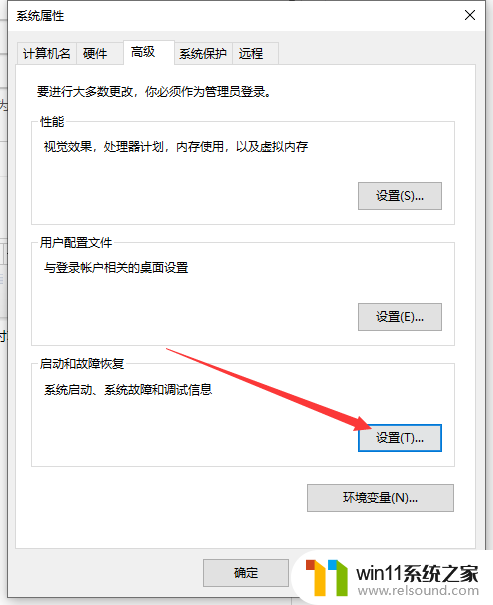
2. 2、取消勾选 系统失败 下的“自动重新启动”,确定。
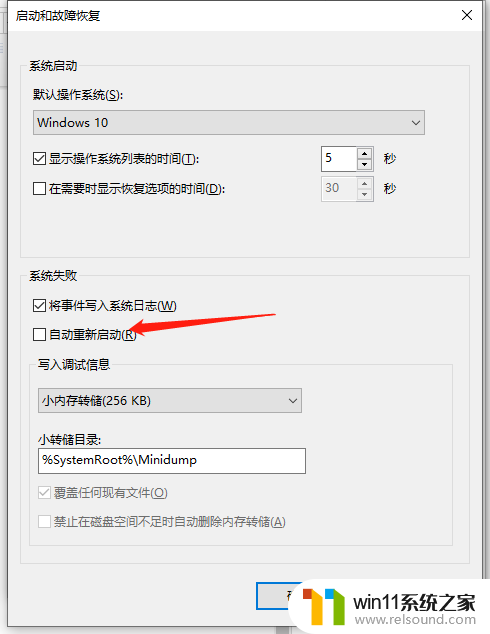
3. 方法二、
1、在Windows系统中关闭键盘、鼠标、网卡的唤醒功能。在开始菜单中搜索“设备管理器”打开,或右键点击“此电脑”。选择“管理”,找到设备管理器。
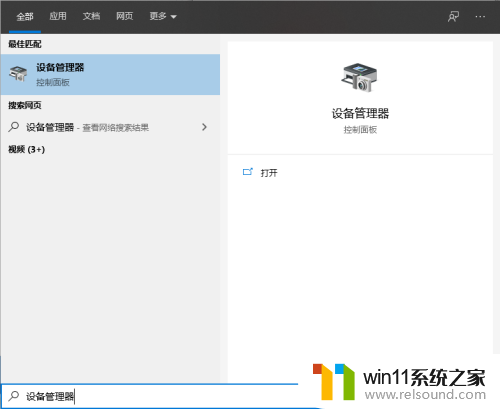
4.2. 找到键盘、鼠标、网络适配器下使用的设备,右键点击选择属性。切换到电源管理选项卡,取消勾选“允许此设备唤醒计算机”,确定。
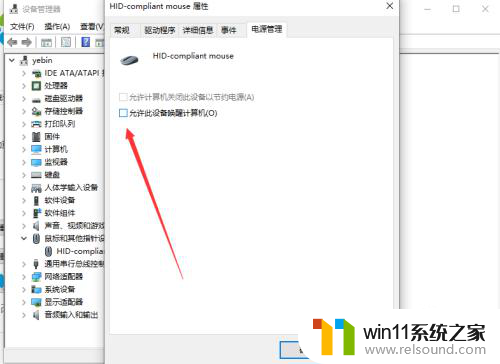
以上就是win10关机后立即重启的全部内容,如果你遇到相同情况,可以参照以上方法来处理,希望对你有所帮助。















